Muchas veces cuando tenemos que analizar servidores linux, recurrimos a comandos como top, free, ps, df, etc. en los que ver que ver que está ocurriendo en nuestro servidor. Hoy he tenido el place de conocer GTOP, una herramienta la cual, a través de un simple dashboard en el terminal, nos permite monitorizar recursos de servidores linux.
GTOP es una herramienta que nos permite conocer en tiempo real los siguientes parámetros de nuestro servidor con un solo comando:
- Uso de CPU
- Uso de memoria física o de intercambio.
- Historial de red (paquetes recibido y enviados).
- Porcentaje de uso de disco.
- Procesos corriendo actualmente en el servidor.
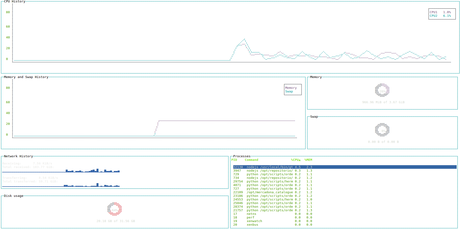
GTOP está escrita en Node.js, por lo que apenas necesita recursos para correr, puede ser usada en Linux y dispone de soporte parcial en Windows, por lo que para instalarla necesitamos disponer en nuestro equipo de Node.js 4.0 o superior y npm (el instalador de paquetes de Node.js), podéis acceder a su repositorio de github, para estar al día de los avances. Hace unos meses os expliqué como podéis actualizar Node.js la última versión estable en diferentes entornos.
La instalación de GTOP es muy sencilla:
npm install gtop -g
Con este simple comando de npm nos instalará todas las dependencias necesarias. Al realizar la instalación se nos crea un fichero ejecutable /usr/local/bin/gtop en el se establece la ruta por defecto del binario de ejecución de node.js, por lo que si al ejecutar GTOP obtenéis el mensaje: usr/bin/env: ‘node’: No such file or directory tenéis que editar el fichero y cambiar el fichero de la siguiente forma:
#!/usr/bin/env nodejs
require('../lib/gtop').init()
Con esto ya podéis ejecutar el comando desde la terminal y se abrirá el dashboard, recuerda que si administras muchos servidores linux, deberías de automatizar la instalación con alguna herramienta tipo Ansible, creando una receta para la instalación. Espero que os sea de utilidad el uso de esta herramienta.
Compártelo:

